夜景人像,簡單處理夜景照片教程
時間:2024-03-08 09:00作者:下載吧人氣:20
先看對比圖:

<點圖片看大圖>www.16xx8.com
原片:http://www.16xx8.com/photoshop/sucai/2017/131909.html
分析原圖:局部曝光不足,面部慘黃,畫面層次不夠,根據這個思路我們先來進入Camera Raw進行調色。
1、先不管膚色,把畫面曝光和細節找回來。
增加曝光提亮畫面,適當減低一點對比度,以及下面的減高光和陰影都是起來顯示出暗部細節的作用,加一點白色和黑色是為了使畫面更有層次感,不至于太灰。加點自然飽和度減點飽和度,增加畫面色彩,使色彩更自然。
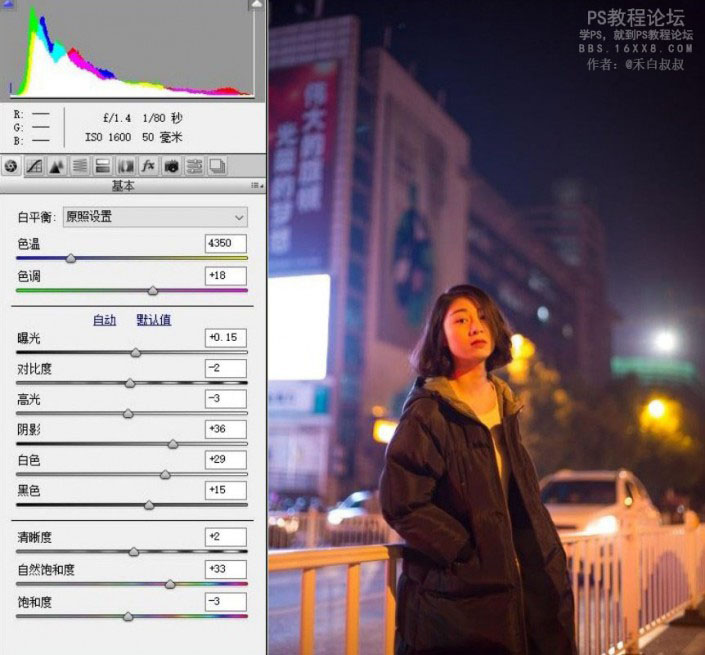
<點圖片看大圖>
2、進行HSL調色
首先我們分析上步結束后畫面中的顏色信息,模特面部主要由橙色和紅色控制,畫面 背景燈光主要是黃色,背景LED大屏幕主要是藍光,因此下面的調色思路就是提亮膚色,讓高光有藍色氛圍,營造夜晚氣氛,重要步驟包括增加紅色和橙色明亮度,降低二者飽和度,讓皮膚更白更亮,增加藍色明亮度和飽和度讓畫面增加藍色氛圍感。
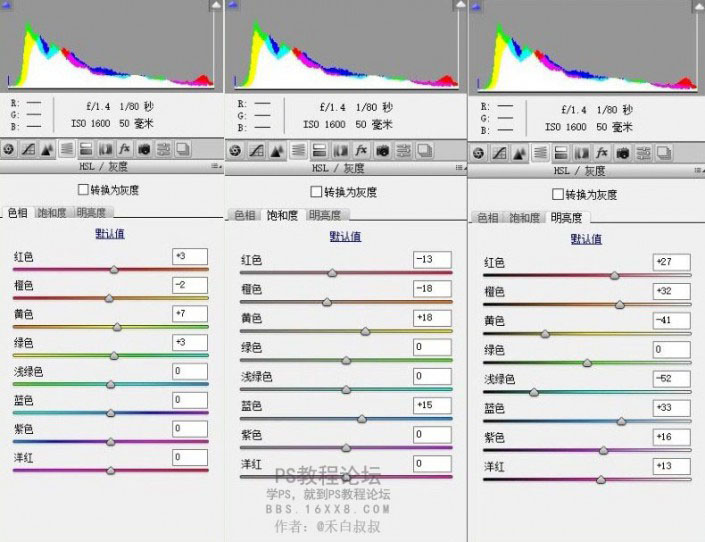
<點圖片看大圖>
稍微動一動曲線,還是加點藍色減點紅色的思路。
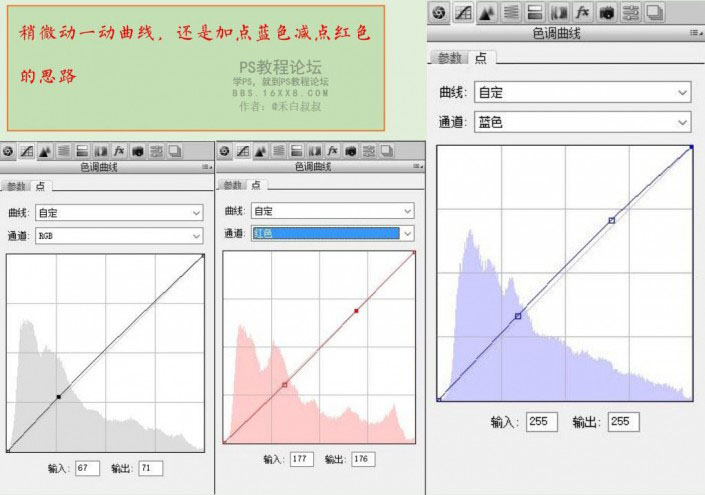
<點圖片看大圖>
調整后效果,這步完成后片子的色彩基本可以定調了,下面就是導入PS進行磨皮和液化。

3、導入PS液化磨皮。
液化就不講了,磨皮本人用磨皮插件Portraiture磨皮濾鏡,磨皮完再磨皮圖層添加圖層蒙版。
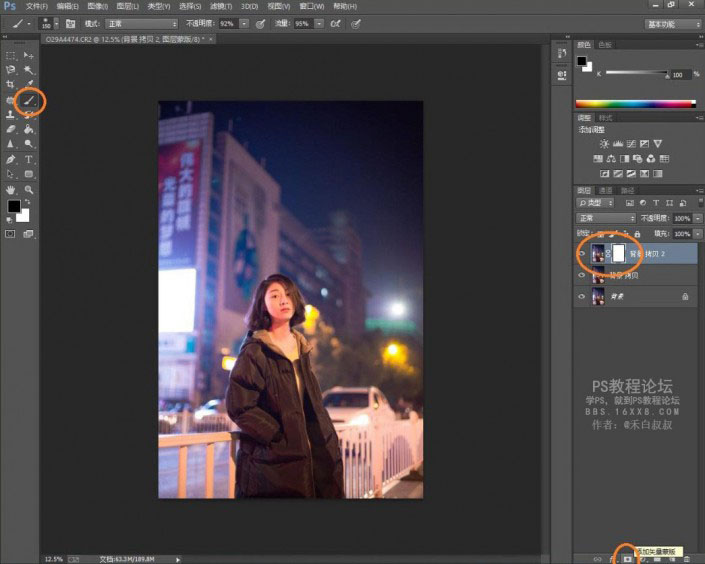
<點圖片看大圖>
然后用畫筆工具擦出不想被磨皮效果影響的區域,如頭發,眼睛等部位。
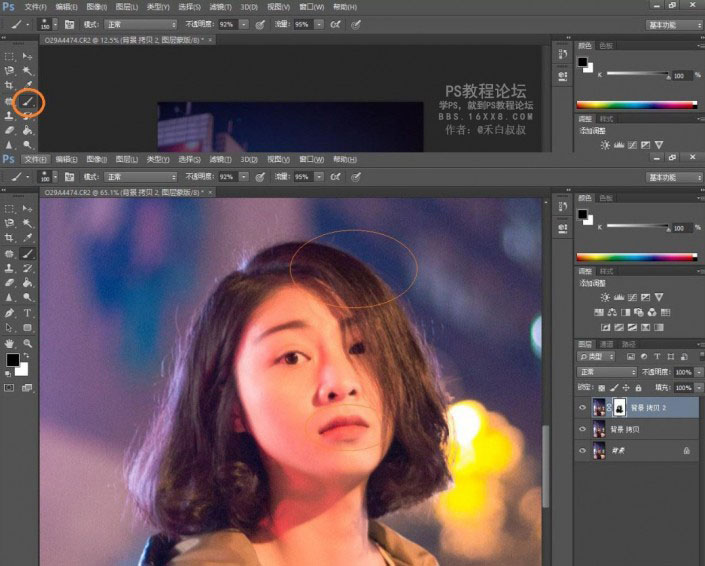
<點圖片看大圖>
最終效果如下:

其它效果:



網友評論